문제 해결 -수동 연결-
 보안 프로토콜이 WEP일 때 "무선 라우터와의 연결에 실패했습니다."가 나타나는 경우
보안 프로토콜이 WEP일 때 "무선 라우터와의 연결에 실패했습니다."가 나타나는 경우
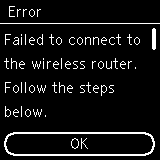

-
확인 1 무선 라우터에 입력한 암호가 올바른지 확인하십시오.
-
확인 2 사용하는 WEP 키 번호를 확인하십시오.
WEP 키 번호 2, 3 또는 4를 사용하는 경우, 무선 라우터에 설정된 WEP 키 번호를 1로 변경한 다음 무선 연결을 다시 실행하십시오.
-
확인 3 오류를 초기화한 다음 프린터 설정을 다시 실행하십시오.
OK 버튼을 누릅니다.
무선 라우터 설정을 변경하지 않고 연결을 설정하는 경우, 프린터의 무선 연결 설정을 직접 입력하여 WEP 키 번호를 선택하십시오.
무선 라우터 WEP 키 번호를 변경하는 데 대한 자세한 내용은 무선 라우터 설명서를 참조하거나 해당 제조업체에 문의하십시오.
-
확인 4 무선 라우터 설정을 확인하십시오.
무선 라우터의 DHCP 기능이 해제되어 있으면 해당 기능을 설정한 다음 무선 연결 설정을 다시 실행하십시오.
-
확인 5 무선 라우터의 WEP 키를 확인하십시오.
WEP 키를 자동으로 만드는 무선 라우터를 사용하는 경우, 무선 라우터에서 자동으로 만든 WEP 키(16진수)를 확인한 다음 프린터에 이 키를 입력하십시오.
무선 라우터 설정을 확인하는 데 대한 자세한 내용은 무선 라우터 설명서를 참조하거나 해당 제조업체에 문의하십시오.
-
확인 6 MAC 주소 필터링 설정을 확인하십시오.
무선 라우터에서 MAC 주소 필터링이 설정되어 있는 경우, 프린터의 MAC 주소를 허용하도록 설정을 변경합니다.
프린터의 MAC 주소를 확인하려면 다음 단계를 따르십시오.
- 다음 홈 화면이 나타날 때까지 뒤로(Back) 버튼(A)을 누릅니다.
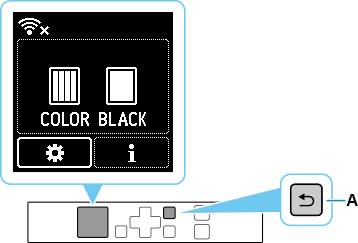
 을 선택하고 OK 버튼을 누릅니다.
을 선택하고 OK 버튼을 누릅니다.- LAN 설정(LAN settings)을 선택하고 OK 버튼을 누릅니다.
- Wi-Fi를 선택하고 OK 버튼을 누릅니다.
- 설정 정보 표시(Show setting info)를 선택하고 OK 버튼을 누릅니다.
- MAC 주소(Wi-Fi)(MAC address (Wi-Fi))를 확인합니다.
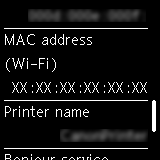
무선 라우터에서 MAC 주소 필터링이 해제된 경우, 무선 연결 설정을 다시 구성하십시오.
무선 라우터 설정을 변경하는 데 대한 자세한 내용은 무선 라우터 설명서를 참조하거나 해당 제조업체에 문의하십시오.
- 다음 홈 화면이 나타날 때까지 뒤로(Back) 버튼(A)을 누릅니다.


